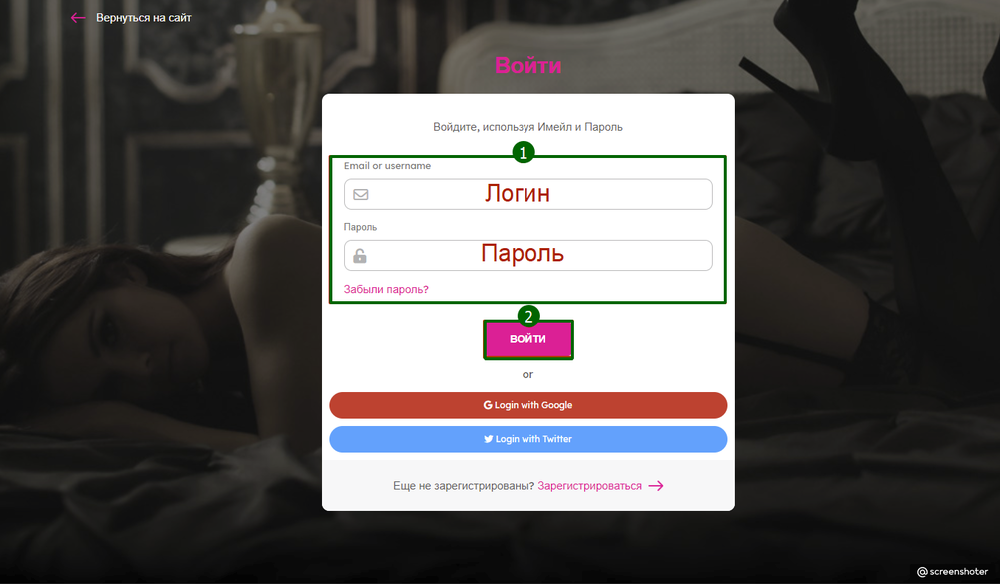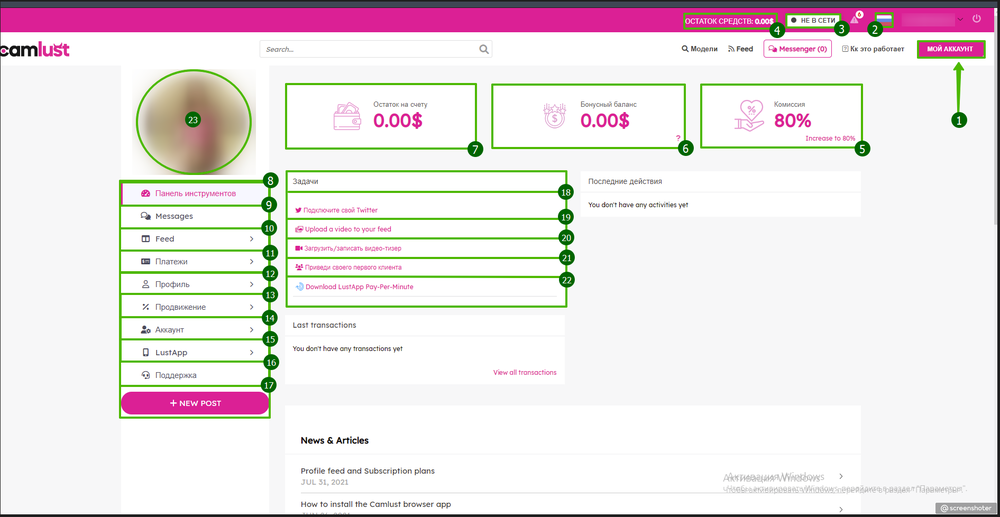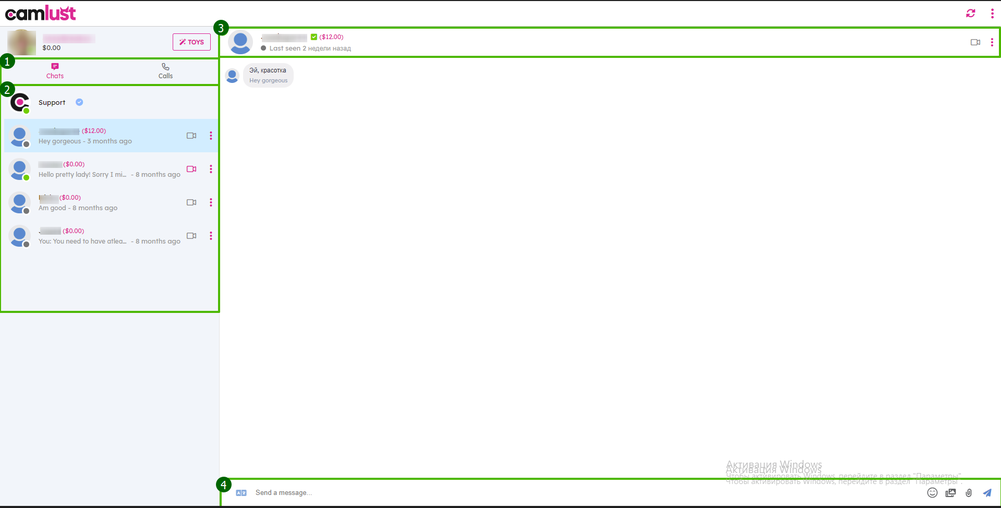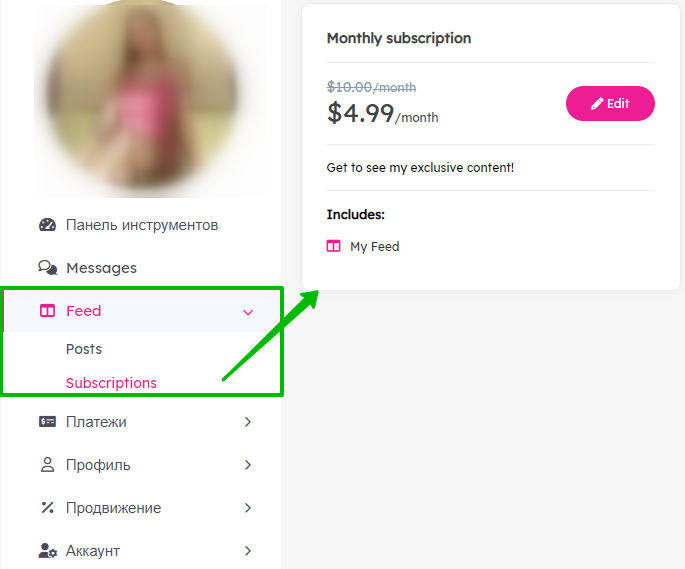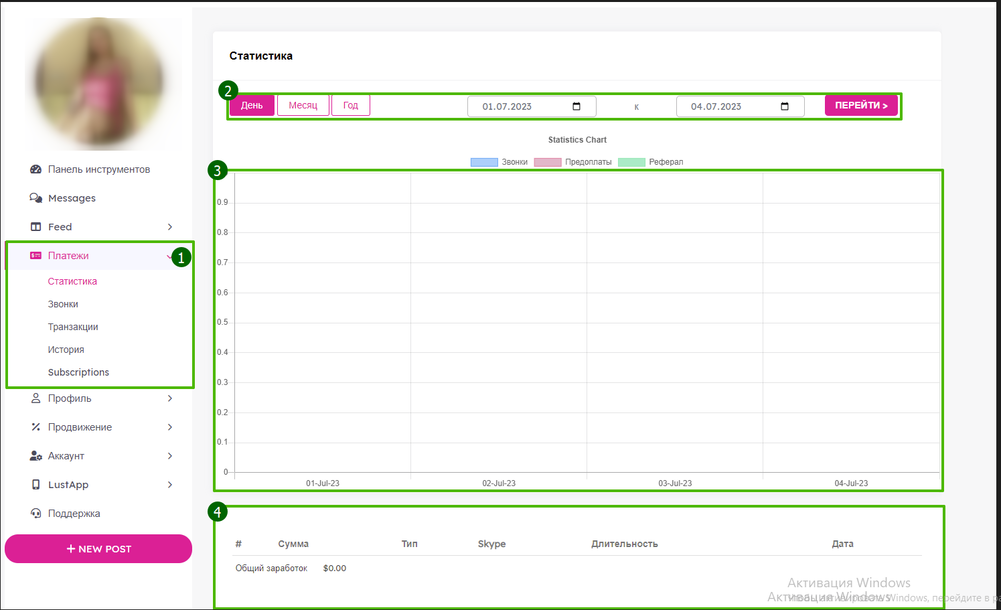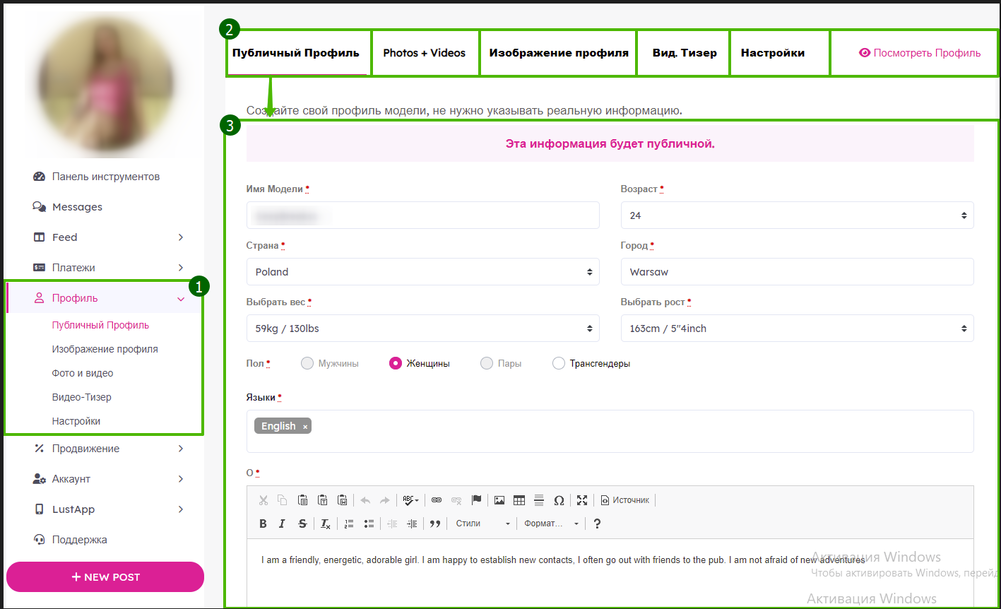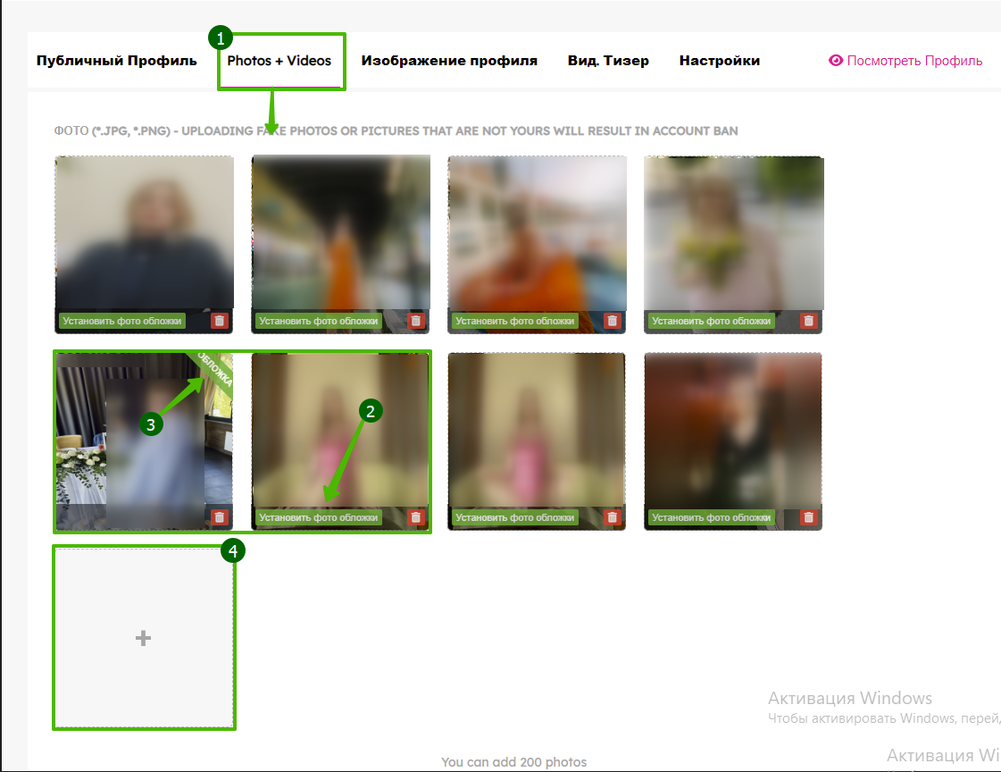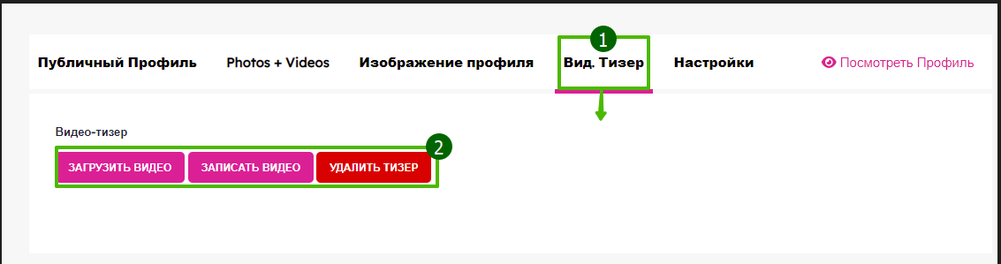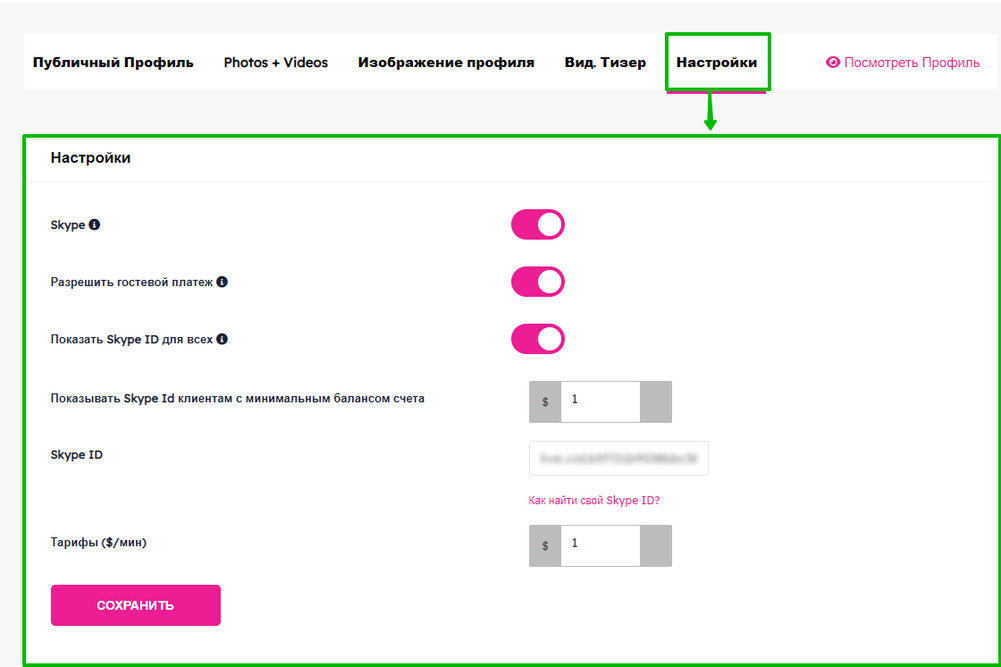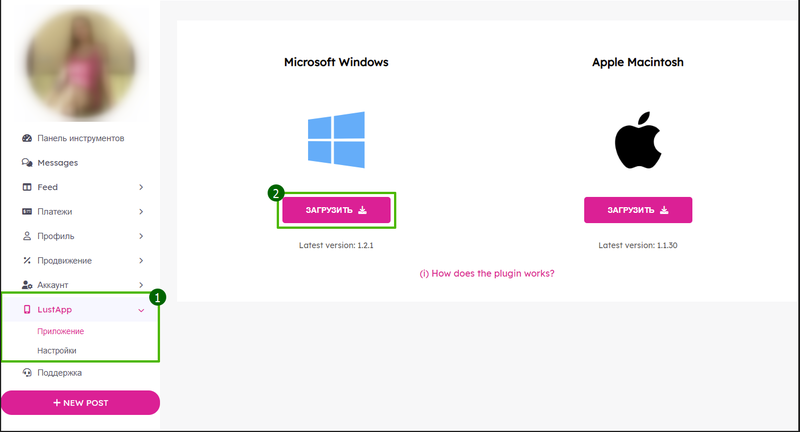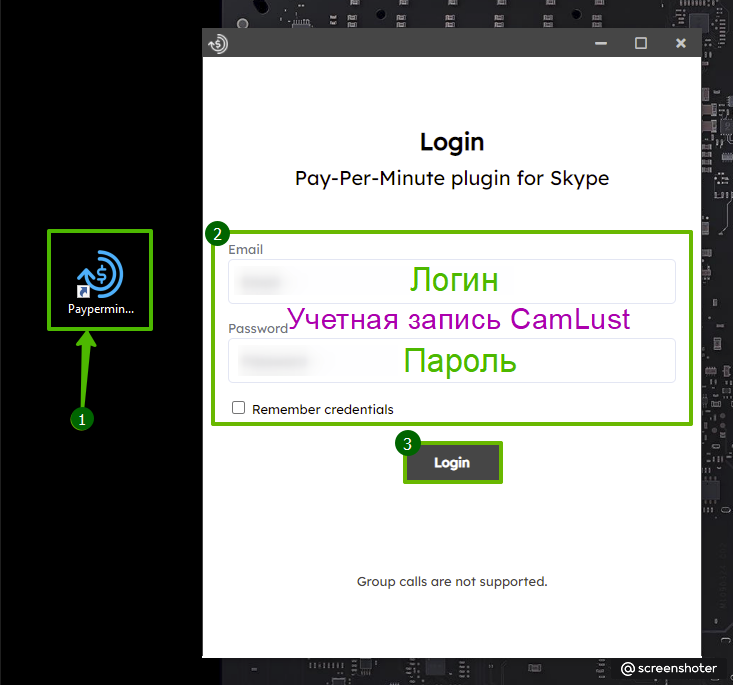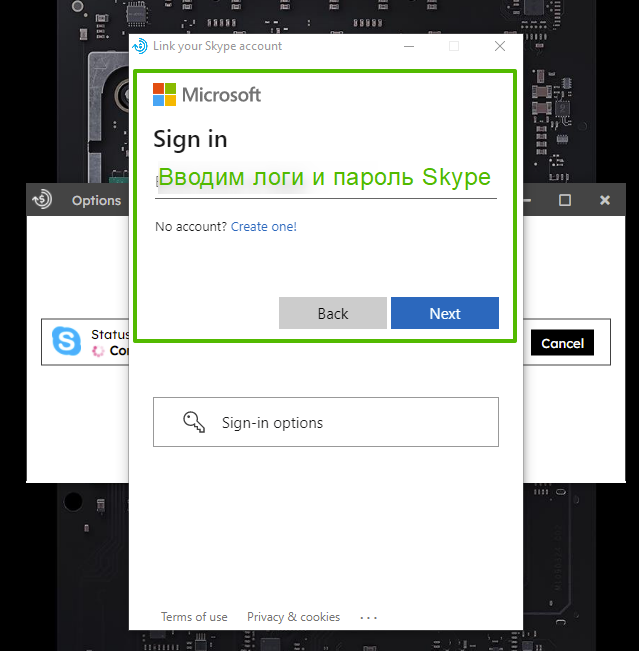Инструкция по работе на сайте CamLust
Перейти к навигации
Перейти к поиску
Вход 🚪
Вход на сайт VipSex
- 1. Введите Логин и Пароль
- 2. Нажмите Войти
Главное Меню🎆
Здесь мы наблюдаем Главное меню, давайте его разберем:
- 1. Первым делом перейдем во вкладку Мой аккаунт.
- 2. Поменяем Язык удобный для вас.
- 3. Статус - Нажав мы поменяем на онлайн.
- 4. Ваш баланс
- 5. Комиссия сайта
- 6. Бонусный баланс
- 7. Баланс на счету
- 8. Панель инструментов - главное меню
- 9. Мессенджер [Ознакомиться]
- 10. Feed - ваш фан клуб [Ознакомиться]
- 11. Платежи и статистика заработка [Ознакомиться]
- 12. Профиль [Ознакомиться]
- 13. Продвижение
- Твиттер
- Рефералы
- создание постов
- 14. Аккаунт
- Ваши Данные
- Настройки профиля
- 15. Приложение для работы
- 16. Поддержка сайта
- 17. Сделать новый пост, Фото или Видео
- 18. Твиттер - подключите для создания рассылок и продвижение аккаунта
- 19. Загрузить материал в фан клуб
- 20. Загрузить Видео или тизер
- 21. Реферальная система
- 22. Скачать приложение для работы [Ознакомиться]
- 23. Ваше Профильное фото - важно сделать максимально привлекательной.
Мессенджер
Наше общение с пользователями:
- 1. Переписка или Звонок
- 2. Окно с пользователями
- Никнейм и сумма которую на нас потратили
- Камера серая- звонить нельзя, камера розовая - можно позвонить.
- Нажав на 3 точки мы можем:
- забанить.
- Замутить.
- Удалить диалог.
- 3. Окно чата с пользователем
🏆Fun Club🏆
- Posts - Создавайте и добавляйте посты для ваших подписчиков.
- Subscriptions - Платная подписка на ваш фан клуб
💰Статистика💰
- 1. Переходим в Платежи.
- 2. Выберите более детально, за какое время хотите посмотреть заработок.
- 3. Диаграмма по начислениям за разные услуги.
- 4. Общий заработок за определенные даты.
💰Профиль💰
Здесь вы сможете настроить свой аккаунт
- 1. Открываем профиль
- 2. Публичный профиль
- 3. Дополнить или поменять ваши данные
Фото📷 и Видео🖼
- 1. выбирем вкладку с фото. Нажмите на 🔴 и удалите фото
- 2. Установим фото к обложку.
- 3. Видим как отображается фото на обложке.
- 4. Нажмите чтобы загрузить фото.
- 1. Перейти в раздел
- 2. Загрузите видео нажав на соответствующею кнопку
Аватар
Для смены аватара:
- 1. Перейдите в раздел.
- 2. нажмите Изменить Аватар.
- 3. Загрузите фото.
Настроить трансляцию
Перейдя в раздел можно настроить трансляцию и цену привата.
Начало трансляции
Для начала, скачайте и установите приложение на ваш PC.
- 1. Откройте приложение.
- 2. Введите Логин и Пароль от Аккаунта CamLust.
- 3. нажмите Login.
- Введите Логин или Email от Skype.
- Введите Пароль Skype.
- После чего переходим в Skype и ждем звонка и сообщение от пользователя.
Выставить статус В сети
Контакты
По всем вопросам вы можете обратиться в нашу круглосуточную поддержку: